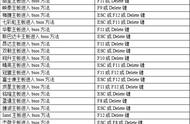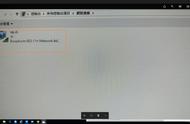启用无线网卡
系统下启用无线网卡
方法一:
首先无线无法上网,可以先使用疑难解答功能确定问题的原因,在任务栏处,在本地连接图标处点击鼠标右键选择“疑难解答”,点击“尝试以管理员身份进行这些修复”,即可启动被禁用的网卡,如图:
方法二:
1、在任务栏处,本地连接图标处点击鼠标右键选择“打开网络和共享中心”选项,在网络和共享中心窗口处,点击左侧的“更改适配器设置”选项,如图:
2、点击更改适配器设置后,在出现的网络连接窗口中,在无线连接图标处点击鼠标右键选择启用,如图:
方法三:
也可以在设备管理器中启用无线网卡,在桌面上计算机(Win7系统、Win8系统)图标上点击鼠标右键选择管理,如图:
Win8.1系统在桌面上这台电脑的图标上点击鼠标右键点击管理,进入计算机管理界面,点击设备管理器,右侧会出现一项为“网络适配器”的选项,可以在无线网卡的设备上,点击鼠标右键选择启用,如图:
Win10系统在桌面上此电脑的图标上点击鼠标右键点击管理,进入计算机管理界面,点击设备管理器,右侧会出现一项为“网络适配器”的选项,可以在无线网卡的设备上,点击鼠标右键选择启用,如图:
解决方案:在计算机的图标处点击鼠标右键选择管理,双击“服务和应用程序”选项,再双击“服务”,找到WLAN AutoConfig,双击此服务,点击启动即可。
BIOS下启动无线网卡
检查BIOS下是否禁用无线网卡,台式机或是一体机开机按F1进入bios界面,找到device选项,在点击network setup,看是否有wireless lan选项,有的话将其选择Enabled,如图:
笔记本电脑,根据不同型号有的是开机按F1或是F2进入bios,之后找到configuration,下边看是否有Wireless LAN Support选项,有的话,将其开启,如图:
注:Thinkpad的笔记本,开启无线网卡的位置有的会有变化,进入BIOS后,找到security选项,点击I/O port access选项,之后会看到wireless lan 将其开启即可,如图:
WLAN AutoConfig服务禁用也会导致无线网卡禁用从而无法上网,如图: